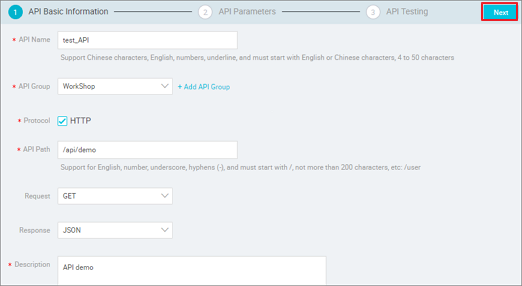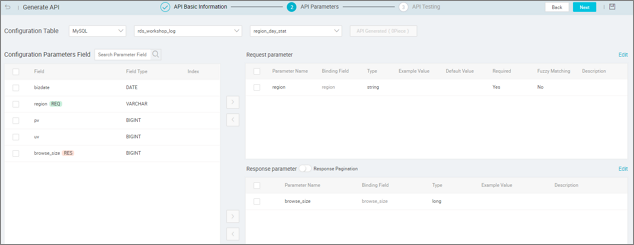本ページでは、ウィザードモードでの API 生成の手順および考慮事項について説明します。
API 基本情報の設定
- に移動します。
- [Wizard Mode] をクリックし、API の基本事項を入力します。
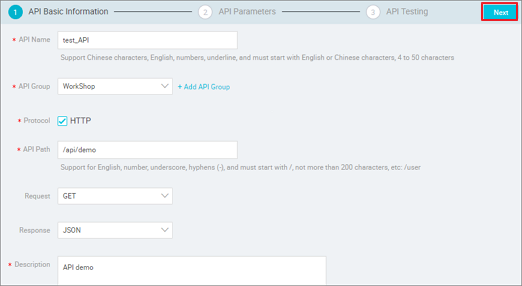 設定では、 API グループ化の設定に注意してください。 API グループには、特定のシナリオに使用される各種 API 集が含まれています。 これは API Gateway での最小管理単位です。 Alibaba Cloud API マーケットでは、各 API グループは特定の API に対応しています。注 API グループ化の設定例は次のとおりです。
設定では、 API グループ化の設定に注意してください。 API グループには、特定のシナリオに使用される各種 API 集が含まれています。 これは API Gateway での最小管理単位です。 Alibaba Cloud API マーケットでは、各 API グループは特定の API に対応しています。注 API グループ化の設定例は次のとおりです。たとえば、天気を照会するのに API プロダクトの設定を行いたい場合、都市名検索による天気検索 API、観光地天気検索 API、郵便番号検索による天気 API の 3 種類の API プロダクトを設定し、"天気の照会" と名付けた API グループを作成し、このグループに上記の 3 つの API を配置します。 その API がマーケットに公開されると、天気の照会プロダクトとして表示されます。
もちろん、ユーザーが生成した API がユーザー自身のアプリ内で使用される場合、分類するのにグループ化を行うことができます。
現在、ビルド API は HTTP プロトコル、GET リクエストモード、および JSON リターンのみをサポートしています。
- API の基本情報を入力したら、[Next] をクリックし、API パラメーター設定ページに移動します。
API パラメーターの設定
- に移動し、設定するテーブルを選択します。
注 データセット内でデータソースを事前に設定する必要があります。データテーブルのドロップダウンボックスは、テーブル名検索に対応しています。
- 次に、リクエストとレスポンスのパラメーターを指定します。
データテーブルが選択されると、テーブルのすべてのフィールドが左側に表示されます。 リクエストパラメーターとレスポンスパラメーターとして使用するフィールドを選択し、それらを対応するパラメーターリストに追加します。
- 最後に、パラメーター情報を編集して完了です。
リクエストおよびリターンパラメータリスト右上の、[Edit]をクリックし、パラメーター情報の編集ページに移動します。パラメーターの名前、サンプル値、既定、必須、あいまい一致 (文字列タイプのみサポート) の設定を行います。 オプションと説明のフィールドは必須です。
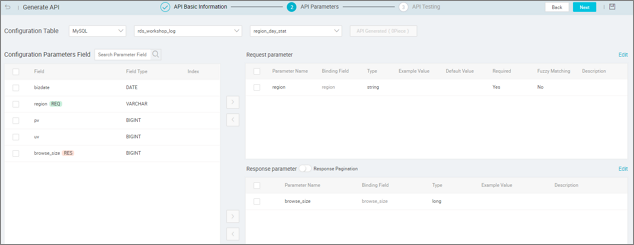
- [Response pagination] を有効にしない場合、既定では、API は最大 500 レコードを出力します。
- 返される結果が 500 を超える可能性がある場合、[Response pagination] 機能をオンにします。
- 共通のリクエストパラメーター
- pageNum: 現在のページ番号です。
- Pagesize: ページサイズです。 つまり、1 ページごとのレコード数です。
- 共通のレスポンスパラメーター
- pageNum: 現在のページ番号です。
- Pagesize: ページサイズです。 つまり、1 ページごとのレコード数です。
- totalNum: レコードの合計数です。
- リクエストパラメーターは、同等のクエリのみをサポートし、リターンパラメーターは、現状の値のフィールド出力のみをサポートします。
- 可能な限り、インデックスフィールドをリクエストパラメーターに設定します。
- API にはリクエストパラメーターを指定することはできません。 その場合、ページネーション機能を有効にする必要があります。
- API の呼び出し元にとって、API の詳細を理解しやすくするため、API のサンプル値、既定値、および説明パラメーターを指定することを推奨します。
- 現在のテーブルで生成されている API のリストを表示するには、構成済みの API をクリックします。同じ API が生成されないようにします。
API パラメーターの設定が完了したら、[Next] をクリックし、API のテストセクションに移動します。
API のテスト

パラメーターを設定し、[Start Test] をクリックして、API リクエストをオンラインで送信します。 API リクエストの詳細と応答結果が右側に表示されます。 テストが失敗した場合は、エラーメッセージを注意深く読み、適切な調整を行って API を再テストします。

- 標準の応答例は、API 呼び出し元に重要な参照値を提供します。 可能であれば例を明記します。
- API 呼び出し遅延は、現在の API リクエストの遅延です。これは、API のパフォーマンスを評価する際に使用されます。 レイテンシが高すぎる場合は、データベースの最適化を検討してください。
API のテストが完了したら、[Finish] をクリックします。 以上により、API は正常に作成されます。
API 詳細の閲覧